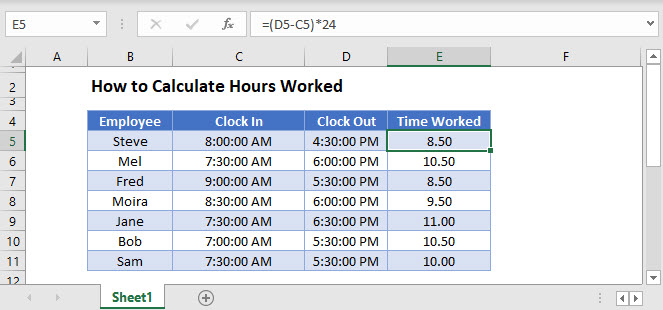In diesem Beispiel lernen Sie, wie Sie einen einfachen Zeitplanrechner in Excel erstellen. Zellen, die Formeln enthalten, sind hellgelb gefärbt.
- Verwenden Sie die folgenden Formeln, um die nächsten 4 Tage nach dem Startdatum automatisch zu berechnen:
- Für Zelle B6:
=TEXT(C6,"dddd")=ТЕКСТ(C6;"дддд") - Für Zelle C6:
=C5+1
- Für Zelle B6:
- Wählen Sie die Zellen aus, die die Uhrzeit enthalten.
- Klicken Sie mit der rechten Maustaste darauf, wählen Sie im Kontextmenü aus Format Cells (Cell Format) und stellen Sie das richtige Zeitformat ein. Für Zellen R-12, R-13 и R-14 Verwenden Sie das in der Abbildung unten eingekreiste Format.
- Verwenden Sie für die tägliche automatische Berechnung der geleisteten Arbeitsstunden sowie der Gesamtstunden und Überstunden die folgenden Formeln:
- Für die Reichweite K5: K9:
=(F5-E5)+(I5-H5) - Für Zelle R-12:
=SUM(K5:K9)=СУММ(K5:K9) - Für Zelle R-14:
=IF(K12>K13,K12-K13,0)=ЕСЛИ(K12>K13;K12-K13;0)
- Für die Reichweite K5: K9: